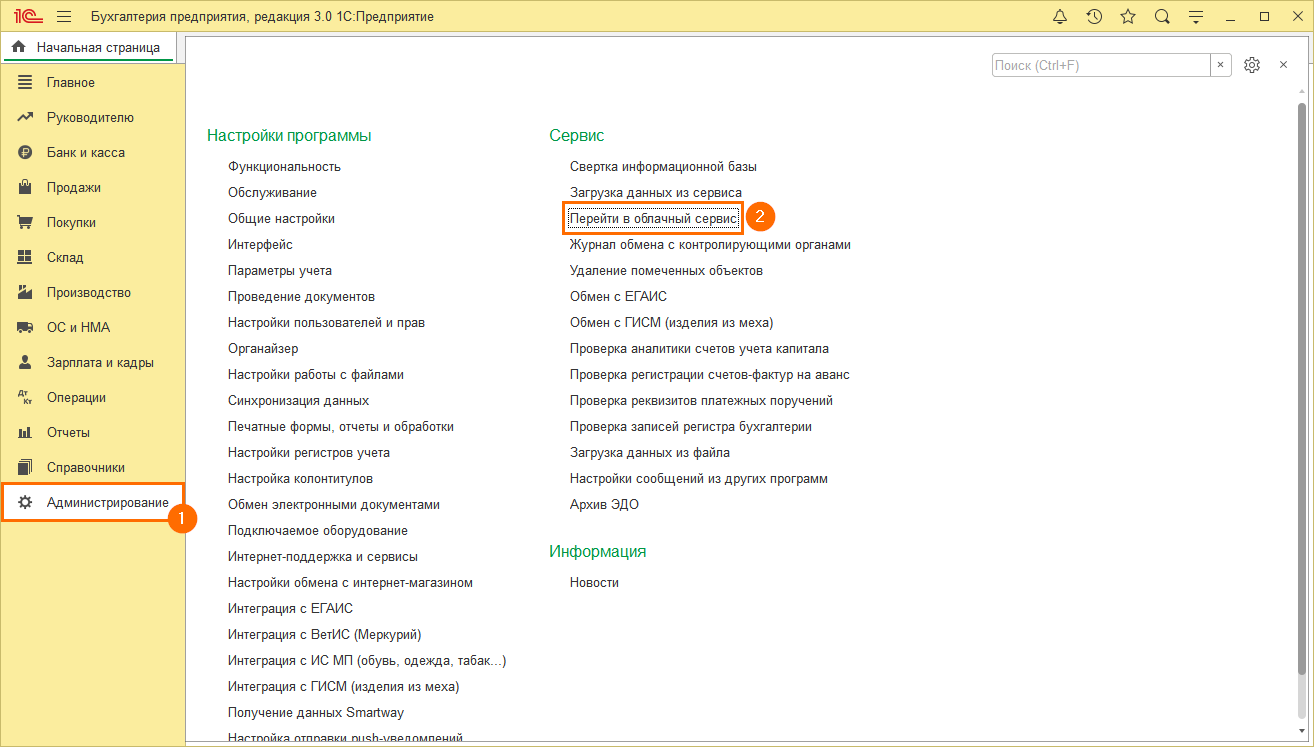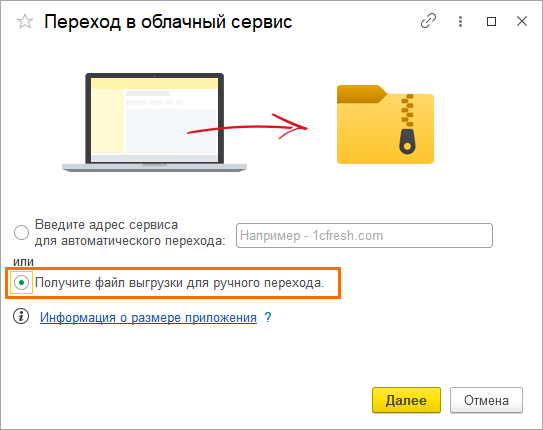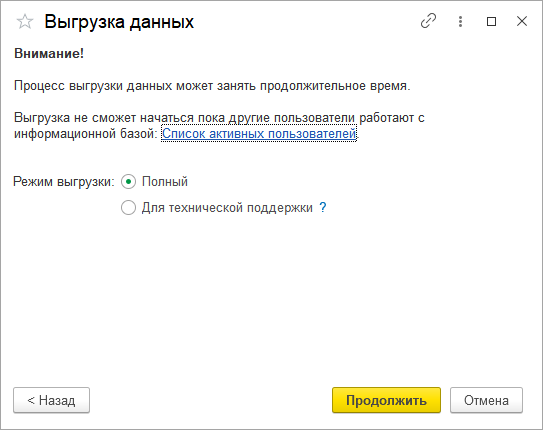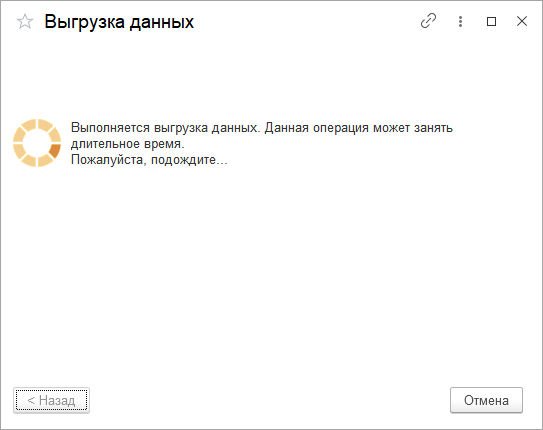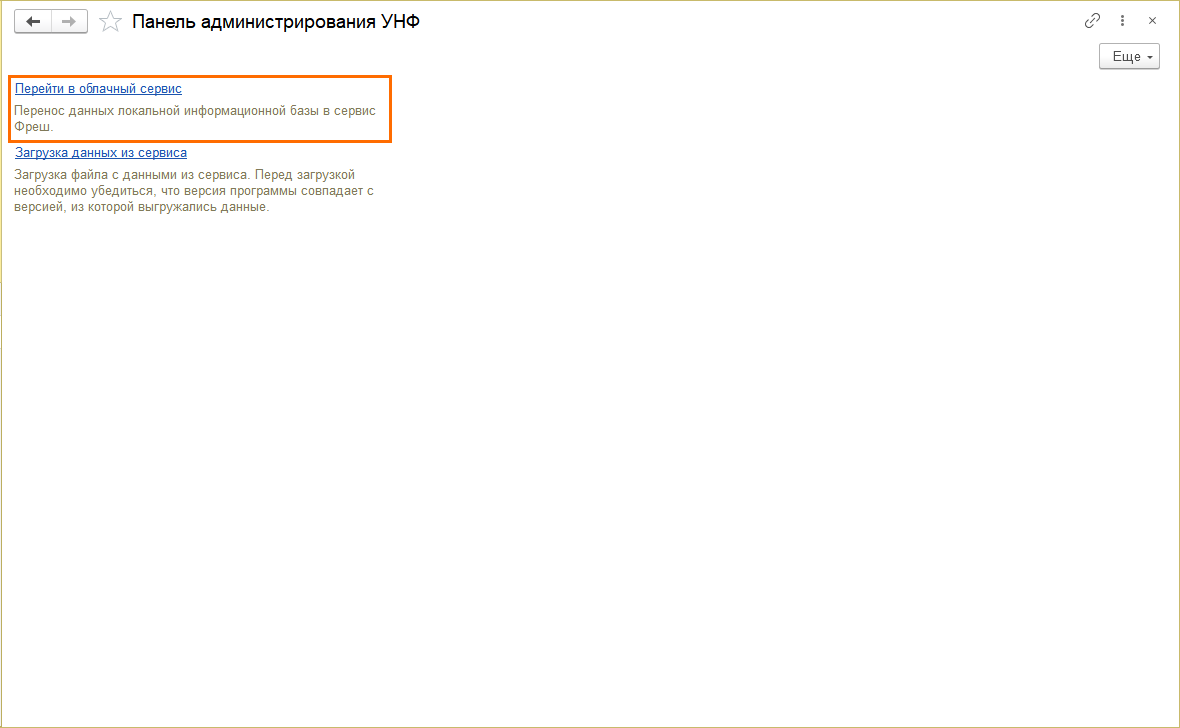Выгрузка базы в формате data_dump.zip
data_dump.zip - это файл с данными из базы 1С, который содержит номенклатуру, документы, справочники и отчеты, в отличие от привычного dt-файла, в нём отсутствует конфигурация 1С, поэтому выгруженная база загружается только точно в такую же версию конфигурации из которой была выгружена.
Сам файл выгружается из самой программы, у пользователя должны быть права для выгрузки.
На примере, 1С: Бухгалтерия предприятия 8, ред. 3
Шаг 1. Открываем раздел Администрирование, в блоке Сервис нажимаем на ссылку Перейти в облачный сервис.
Шаг 2. В открывшемся окне выбираем - Получите файл выгрузки для ручного перехода и нажимаем кнопку Далее.
Если вы выгружаете базу для перехода в сервис 1С:Fresh, то есть возможность на прямую выгрузить базу не сохраняя ее на компьютер, для это необходимо выбрать первый вариант, в поле вставить адрес сайта, и указать данные логин и пароль.
Шаг 3. Режим выгрузки - полный, нажимаем кнопку Продолжить.
Шаг 4. Запустится процесс выгрузки данных, время выгрузки будет зависеть от объема вашей базы, после завершения процесса появится окно, в котором необходимо указать папку на компьютере для сохранения файла с данными, после чего нажмите Сохранить.
На примере, 1С: Управление нашей фирмой
Шаг 1. Открываем раздел Настройки, в блоке Администрирование нажимаем на ссылку Работа в облаке.
Шаг 2. В панели администрирования нажимаем на ссылку Перейти в облачный сервис.
Шаг 3. В открывшемся окне выбираем - Получите файл выгрузки для ручного перехода и нажимаем кнопку Далее.
Если вы выгружаете базу для перехода в сервис 1С:Fresh, то есть возможность на прямую выгрузить базу не сохраняя ее на компьютер, для это необходимо выбрать первый вариант, в поле вставить адрес сайта, и указать данные логин и пароль.
Шаг 4. Режим выгрузки - полный, нажимаем кнопку Продолжить.
Шаг 5. Запустится процесс выгрузки данных, время выгрузки будет зависеть от объема вашей базы, после завершения процесса появится окно, в котором необходимо указать папку на компьютере для сохранения файла с данными, после чего нажмите Сохранить.
Если у Вас остались вопросы, обращайтесь за консультацией к специалистам e-office24.ru через свой личный кабинет или напишите нашим онлайн-консультантам в чат. Будем рады Вам помочь!
(Нет голосов) |